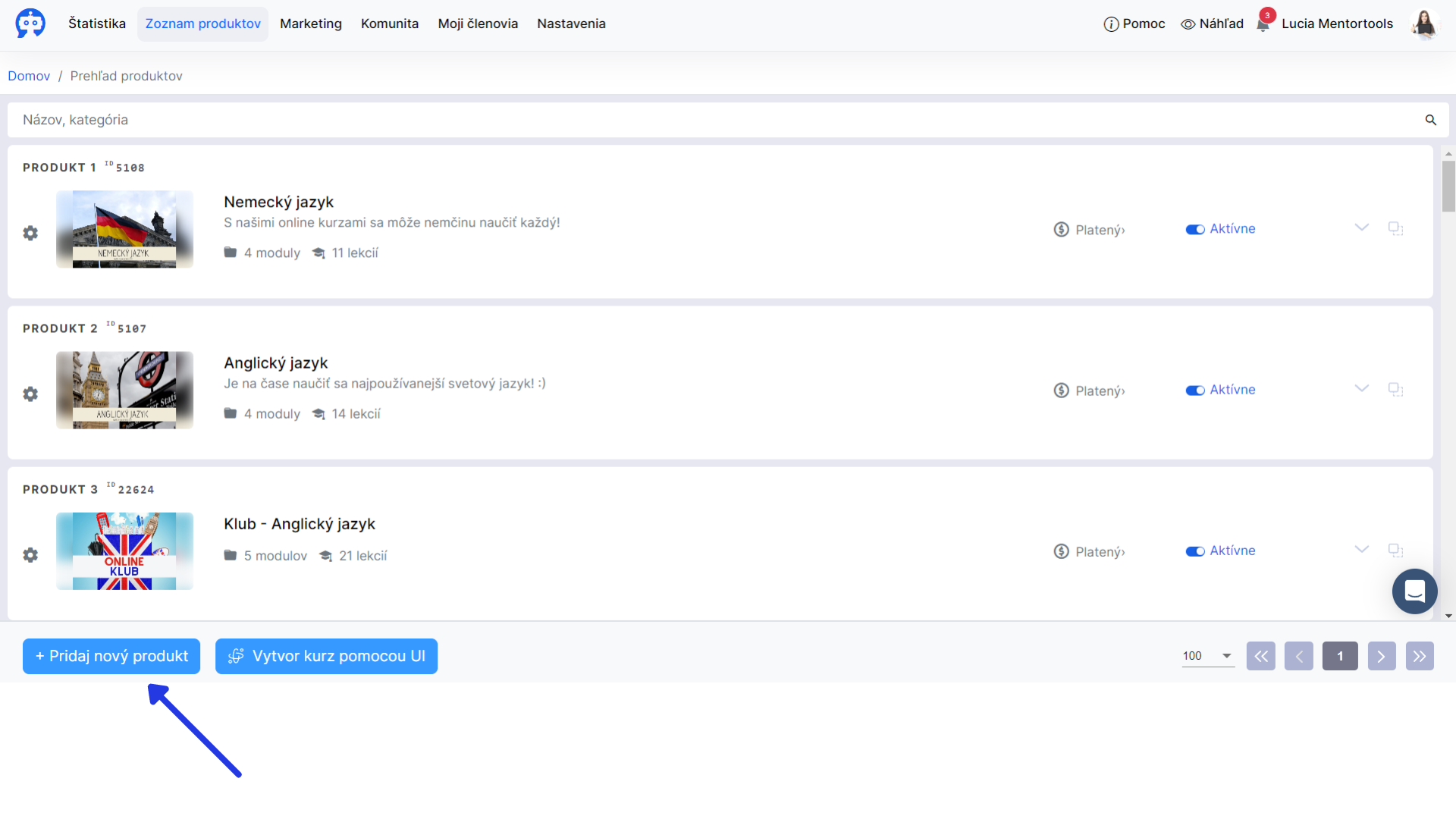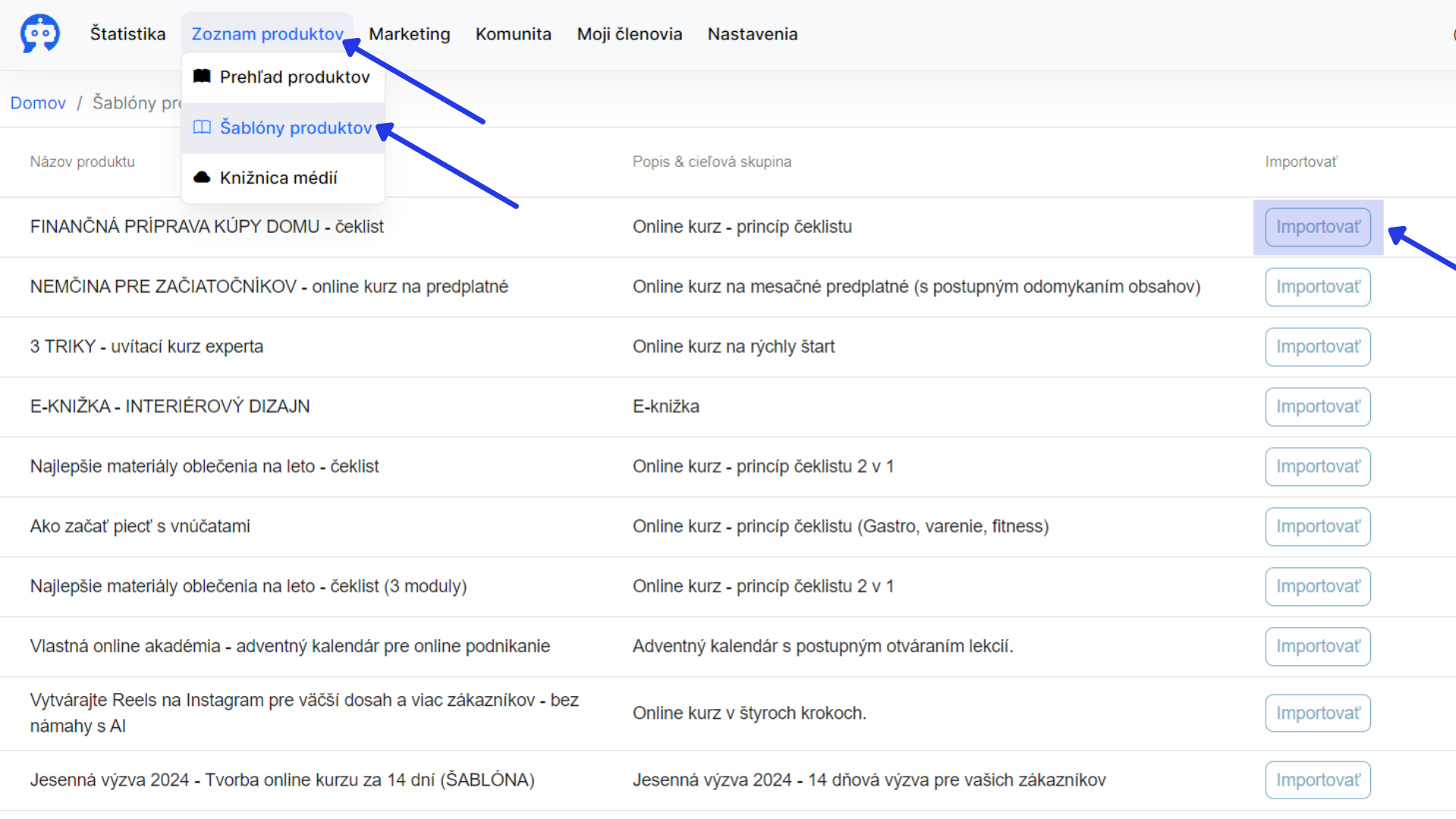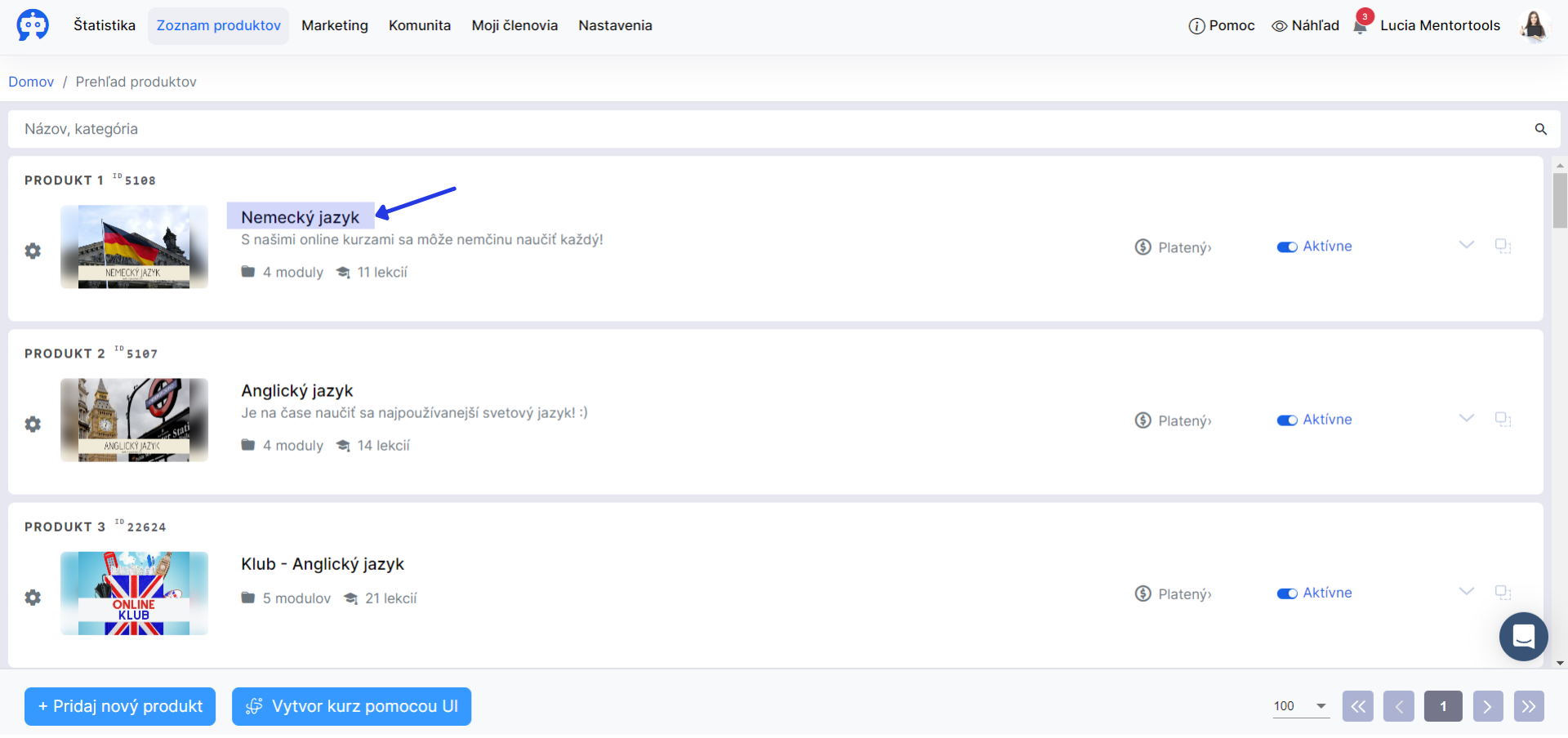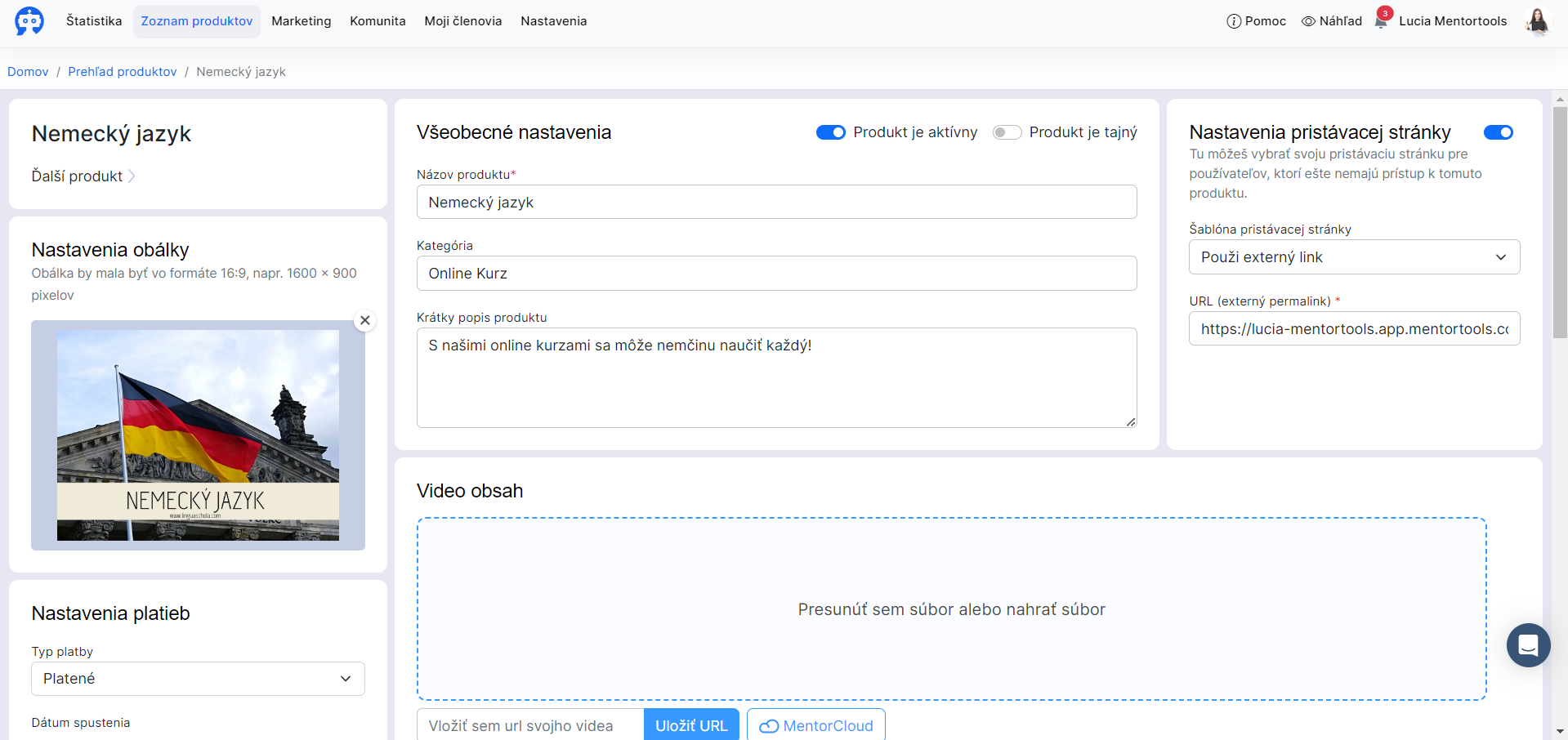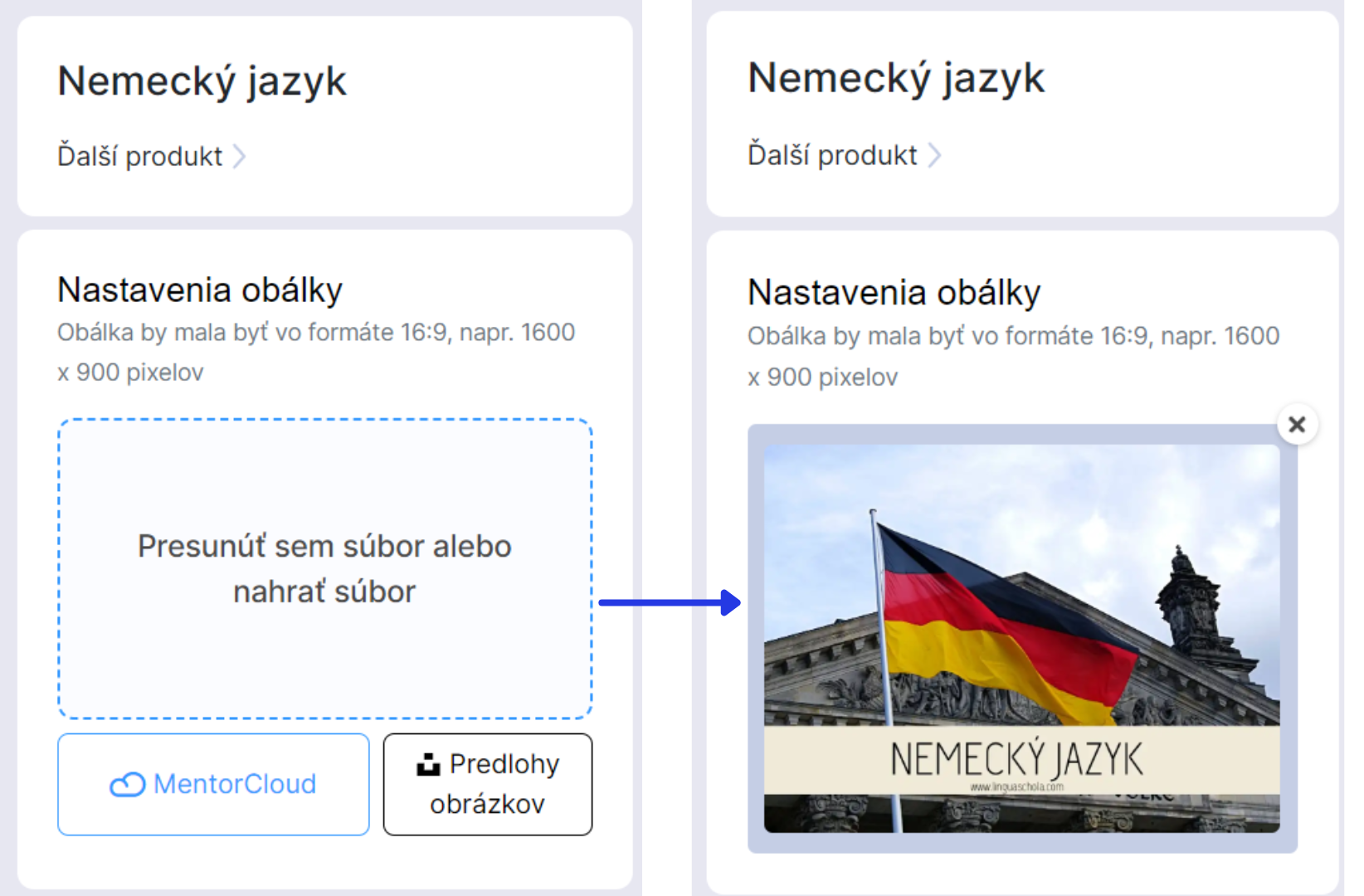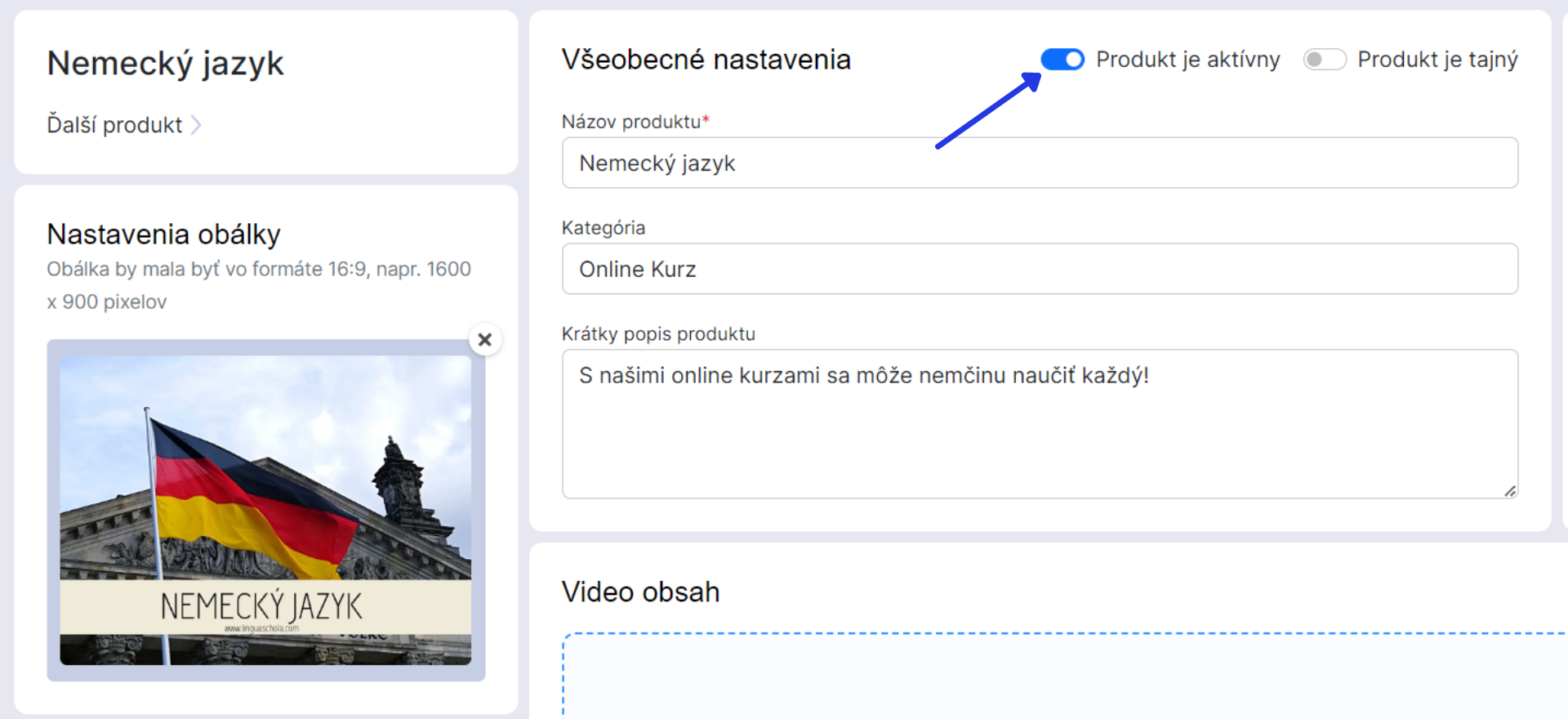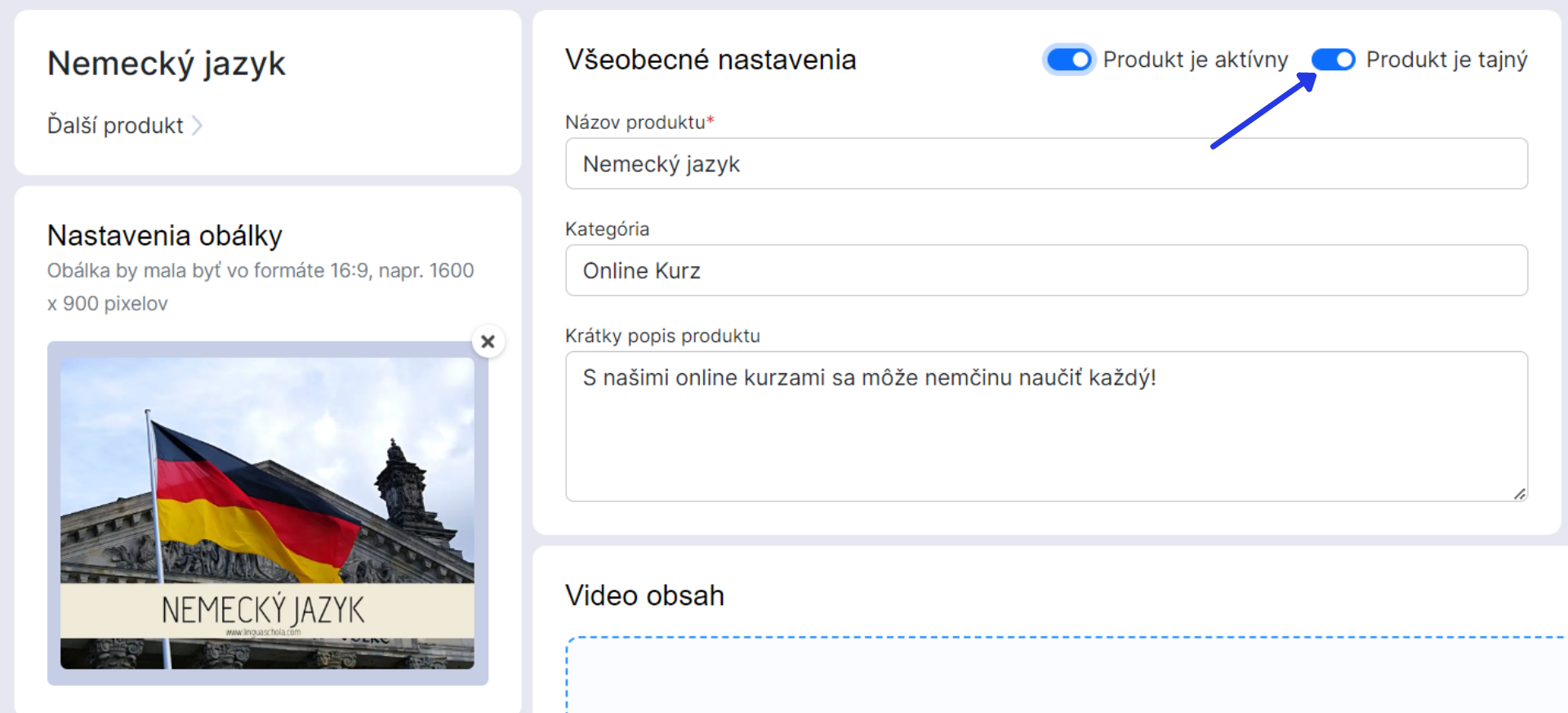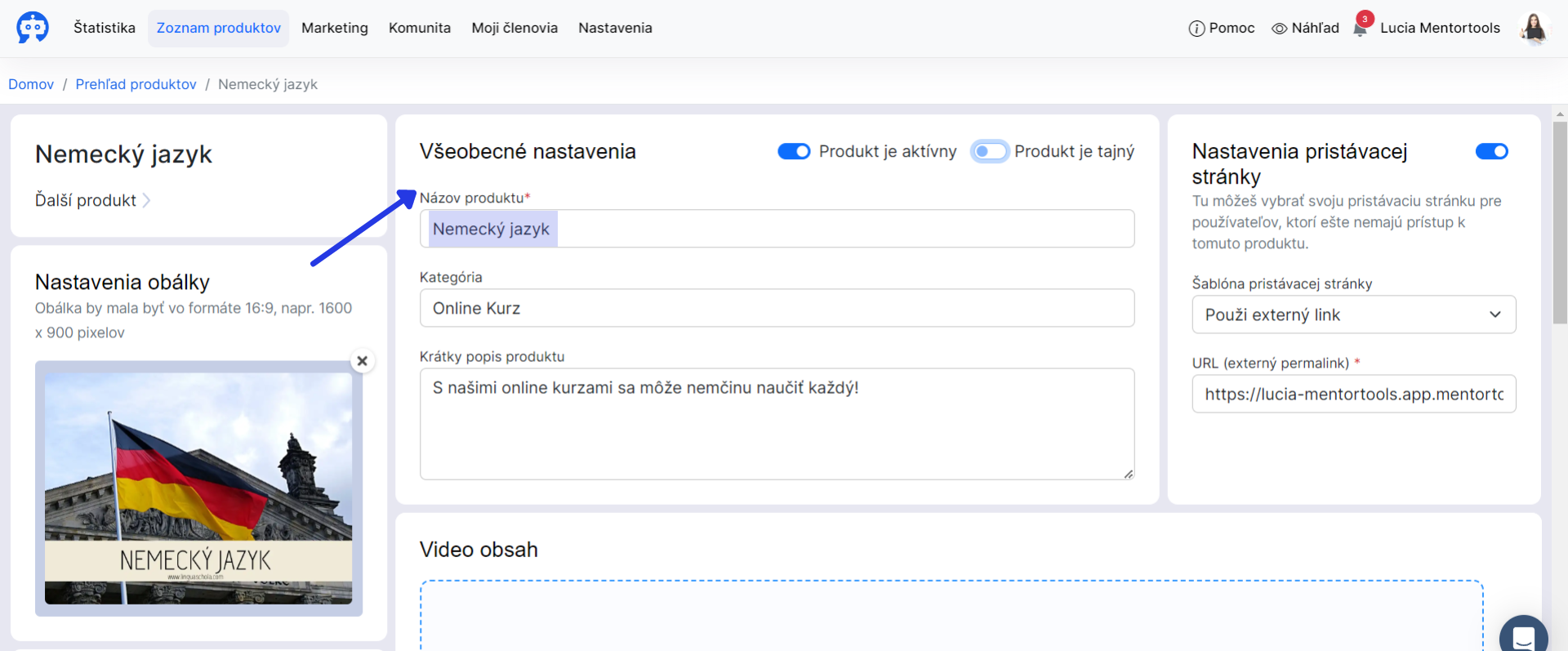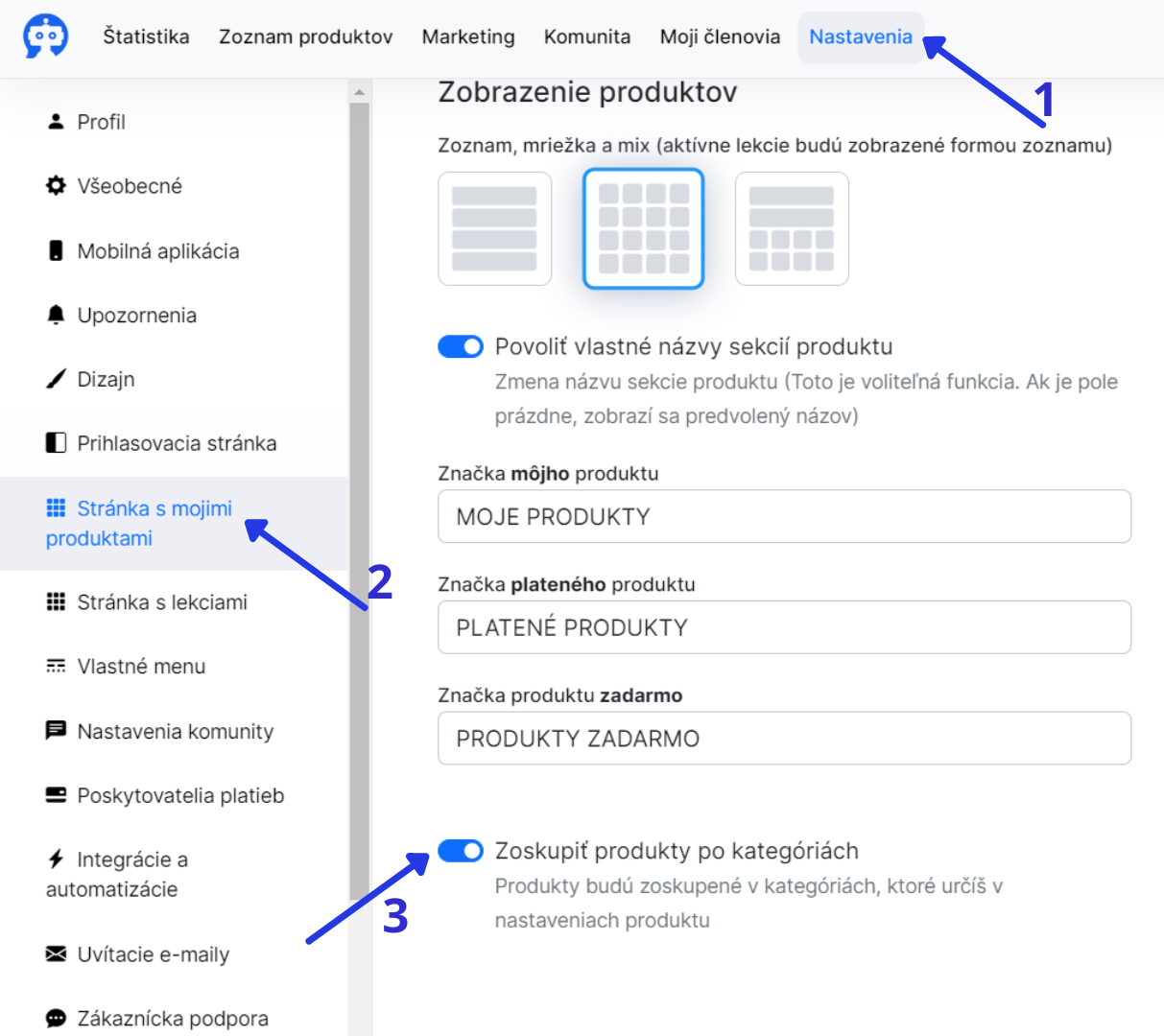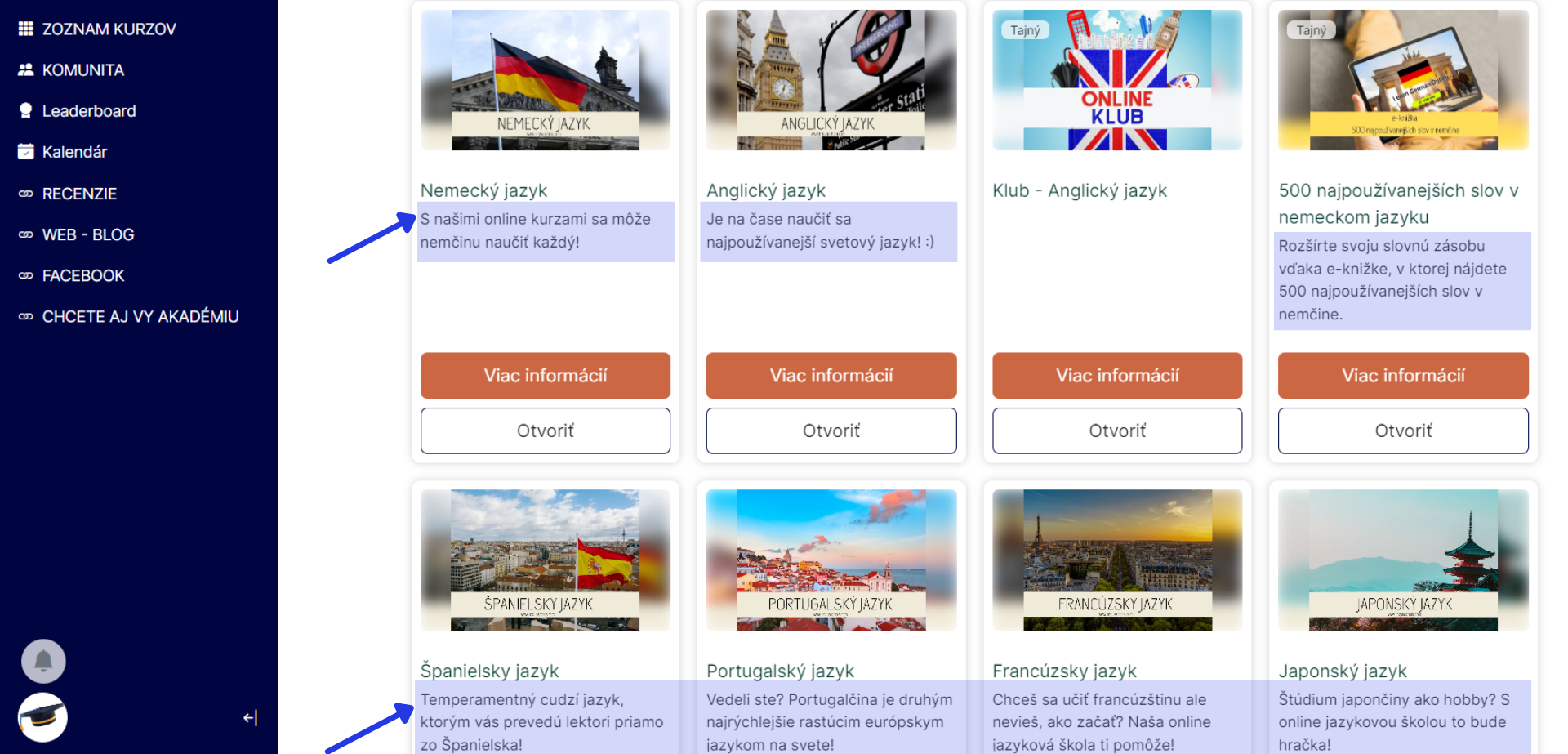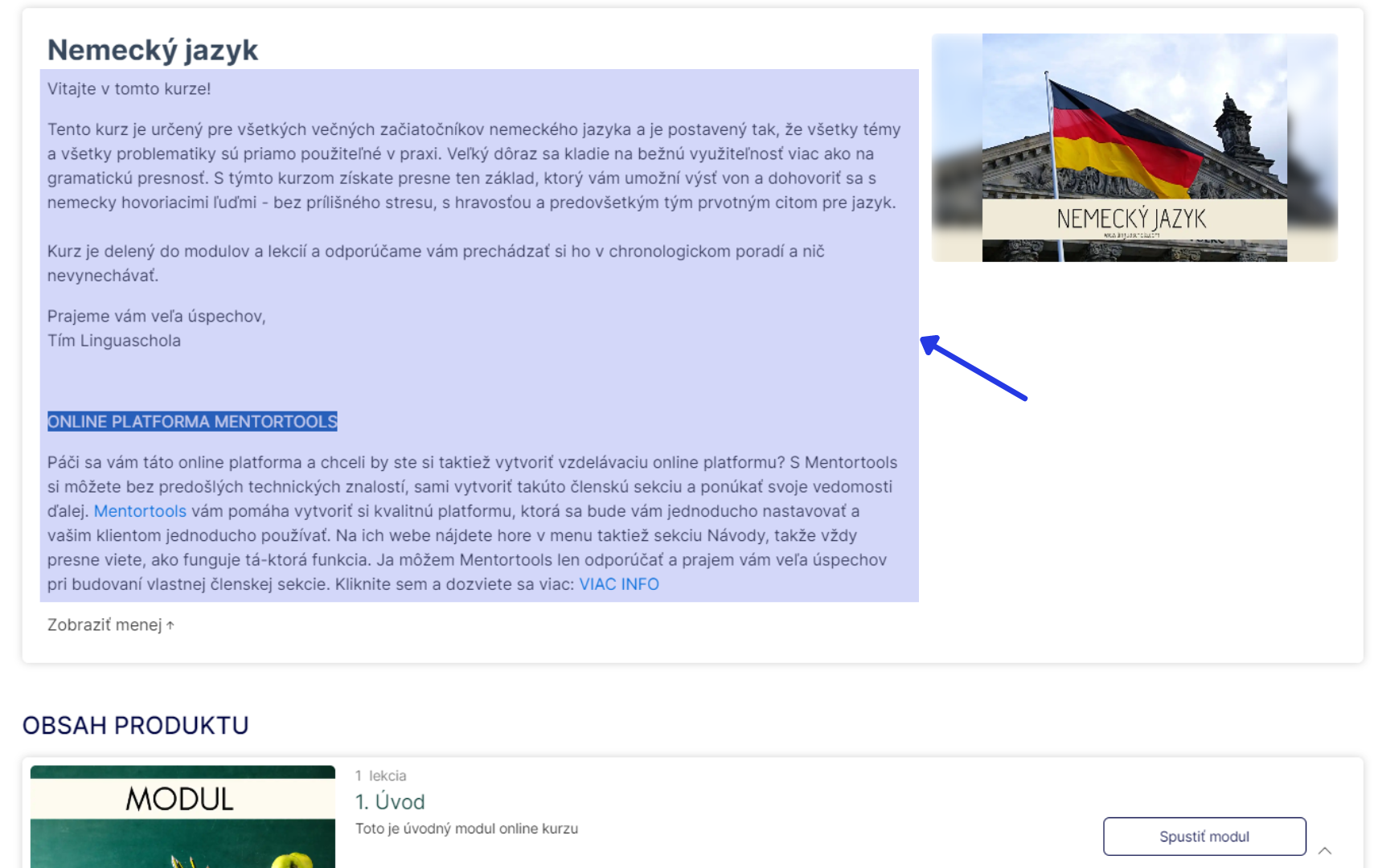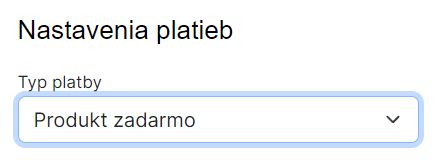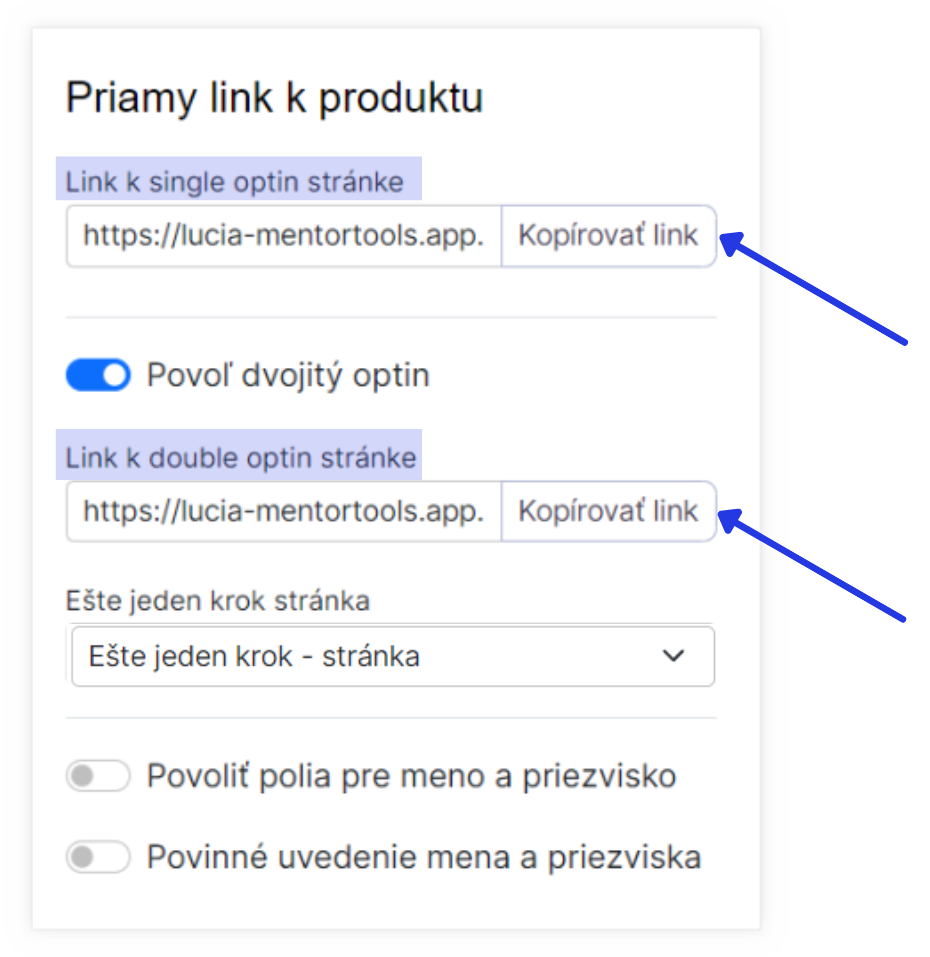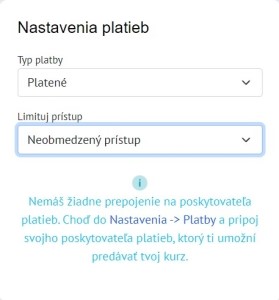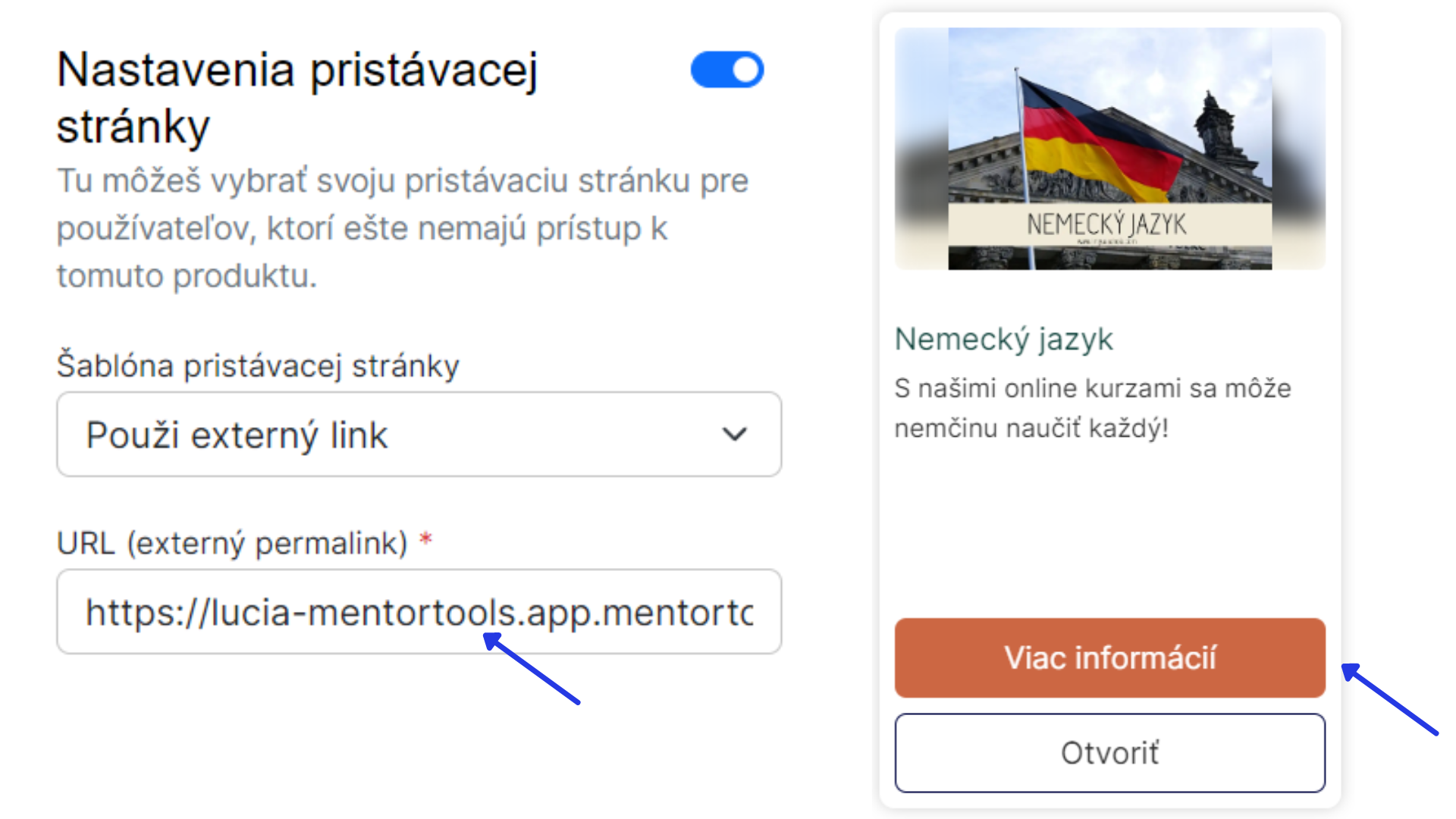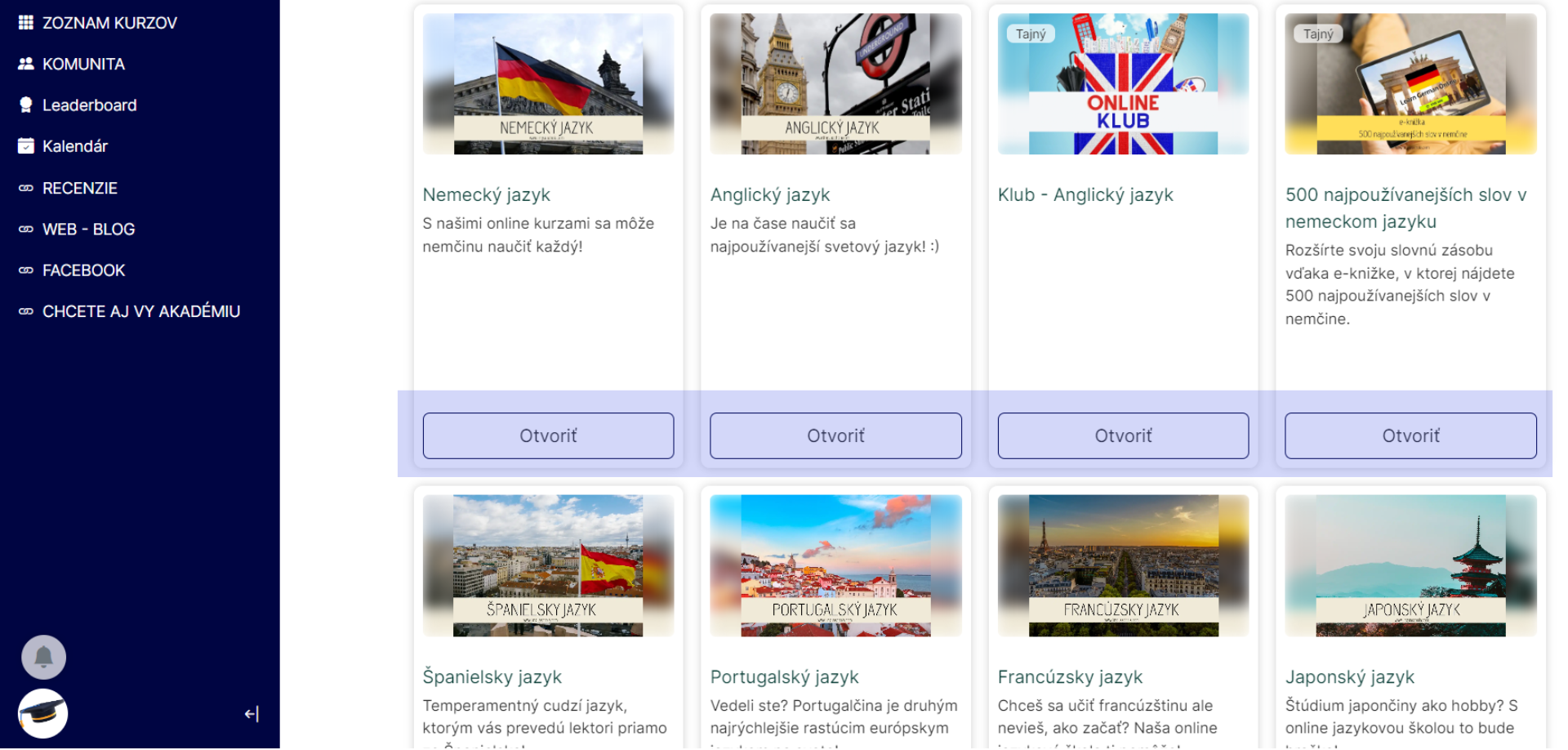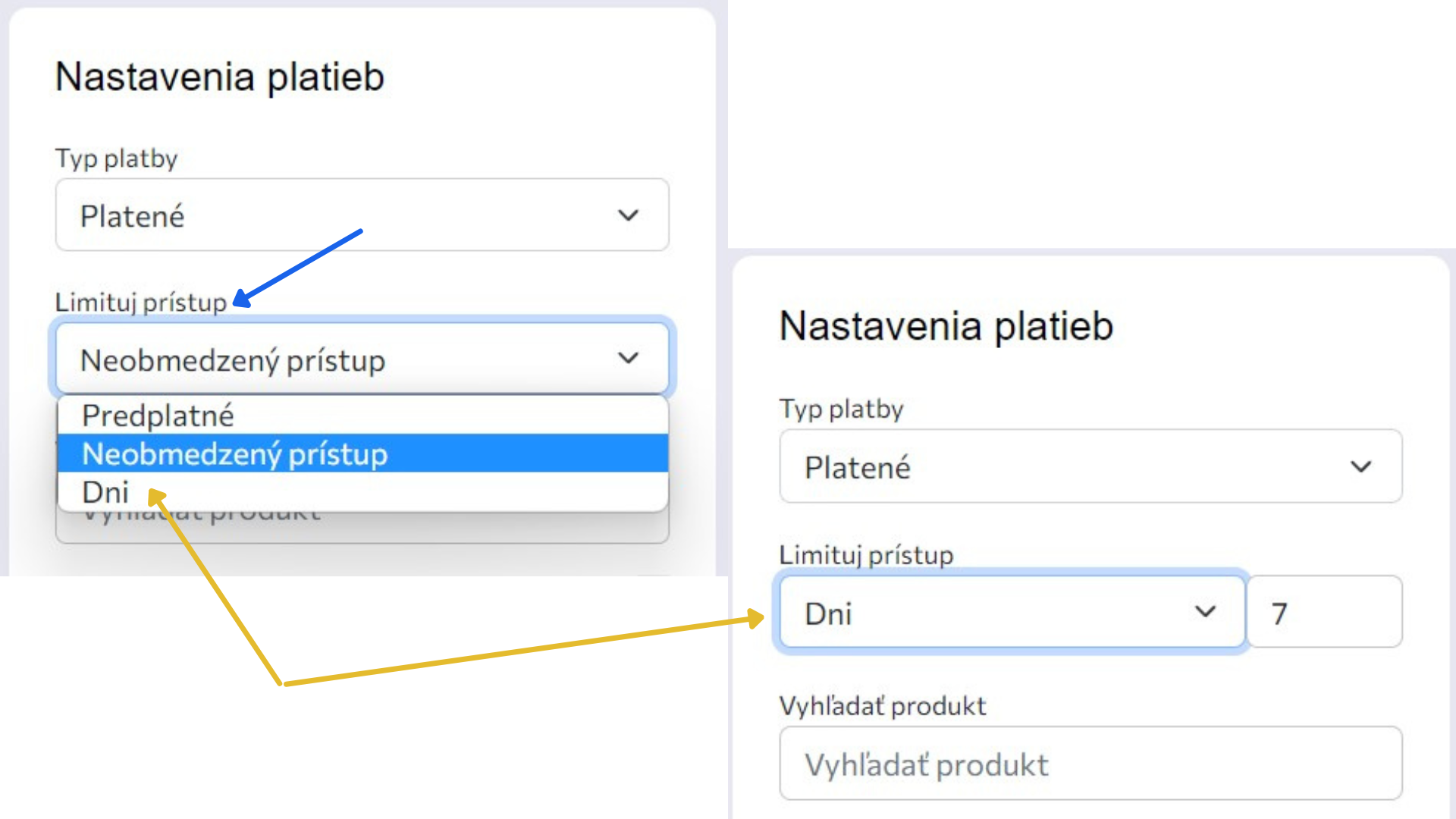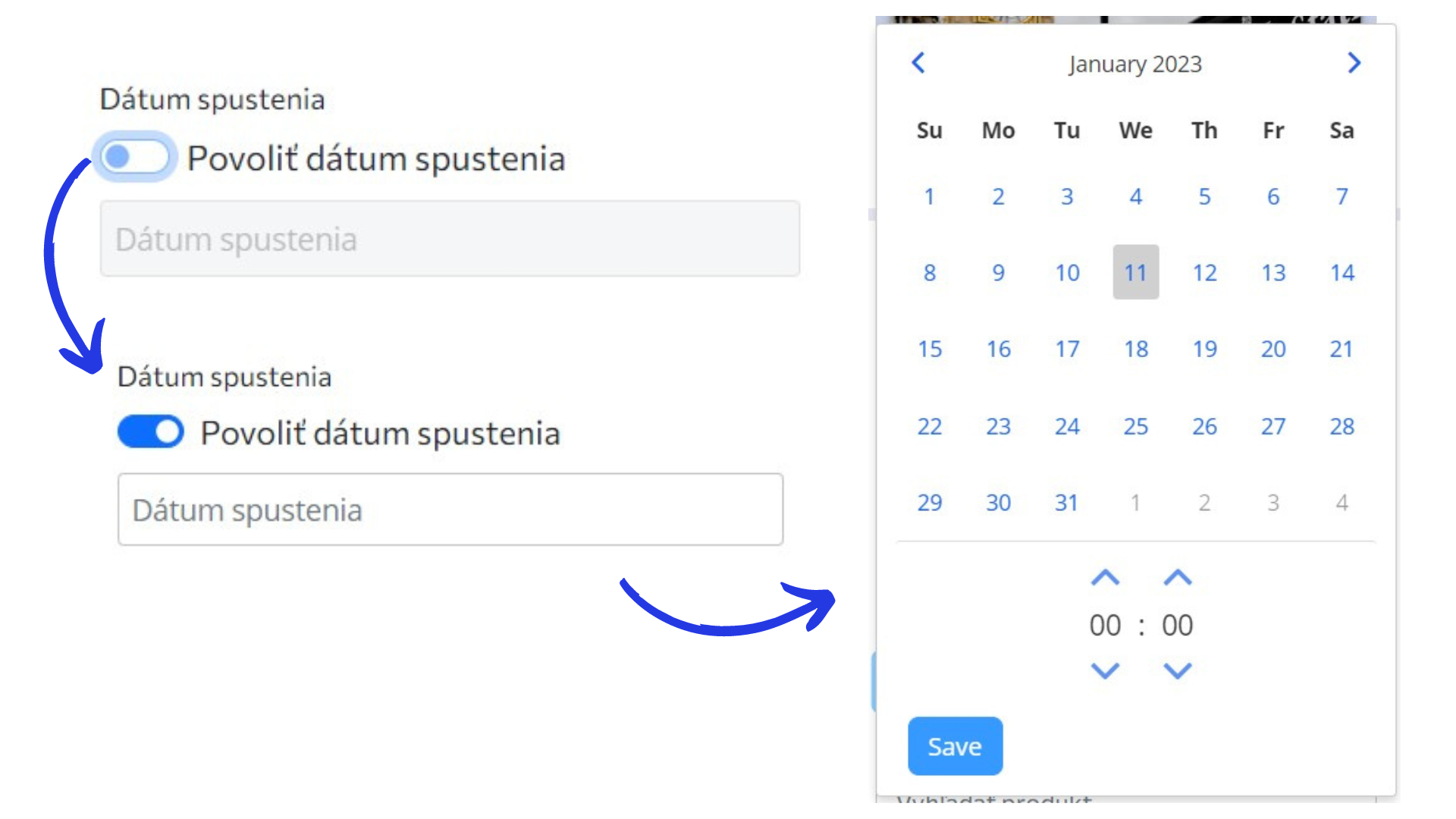4b – Tvorba a zmena produktu
Existujú tri spôsoby, ako vytvoriť nový produkt:
- MOŽNOSŤ: V zozname produktov môžeš kliknúť na tlačidlo „+Pridaj nový produkt“.
- MOŽNOSŤ: V zozname produktov môžeš kliknúť na tlačidlo „+Vytvor kurz pomocou UI“. Celý návod ako vytvoriť kurz s pomocou umelej inteligenciu nájdeš tu.
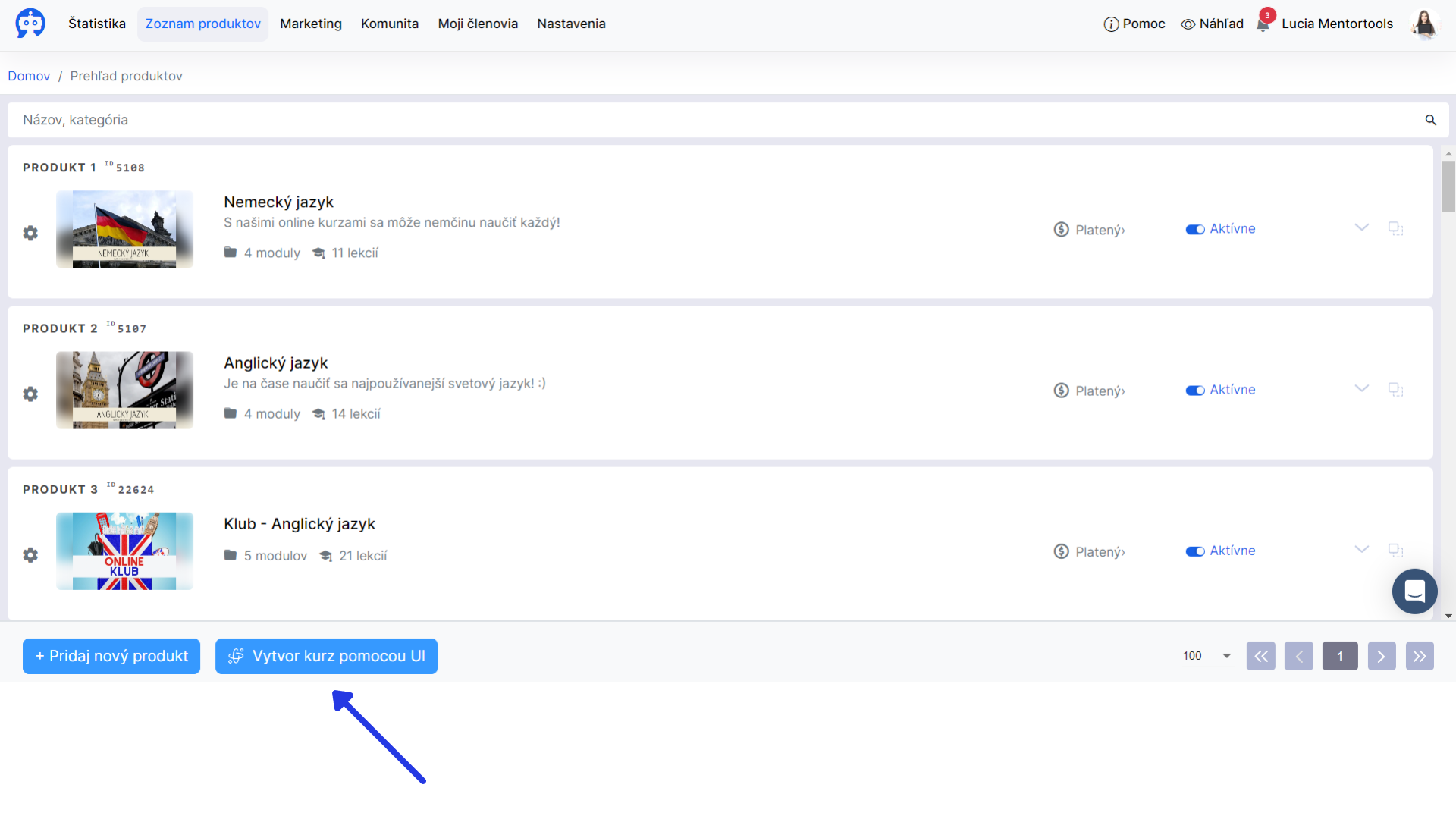
- MOŽNOSŤ: Môžeš importovať hotový produkt. Hotové produkty nájdeš v hlavnom menu pod “Zoznam produktov” → “Šablóny produktov”. Vybraný produkt importuješ kliknutím na tlačidlo “Importovať”.
Keď vytvoríš produkt, automaticky sa otvoria nastavenia tohto novovytvoreného produkt. Ak chceš zmeniť/ upraviť už existujúci produkt, klikni na názov daného produktu:
Nastavenia produktu vyzerajú nasledovne:
Vysvetlenie funkcií:
Obrázok produktu/ obálka
Obrázok produktu je verejne viditeľný obrázok tvojho online produktu, ktorý je viditeľný v zozname produktov pre zákazníkov a v zobrazení detailu produktu pre zákazníkov. Obrázok nahráš veľmi jednoducho – klikni na “Presunúť sem súbor alebo nahrať súbor” a následne presuň/ nahraj súbor z tvojho počítača.
Produkt je aktívny
Produkt môžeš nastaviť ako aktívny alebo neaktívny. Ak je produkt nastavený ako aktívny, vidia ho všetci zákazníci tvojej členskej sekcie v zozname produktov. Ak je produkt bezplatný, ihneď sa vedia dostať k jeho obsahu vo vnútri členskej sekcie. Ak je produkt spoplatnený, k obsahu sa vedia dostať len tí zákazníci, ktorí si daný produkt zakúpili.
Ak je produkt v procese tvorby alebo ak produkt dodatočne upravuješ či aktualizuješ, môžeš ho nastaviť ako neaktívny, aby tvoji zákazníci nevideli rozpracovaný a nedokončený produkt.
Produkt je tajný
Produkt možno nastaviť aj ako „tajný“. Takto nastavený produkt nie je viditeľný v zozname produktov pre všetkých používateľov tvojej členskej sekcie. Produkt si v prehľade môžu pozrieť len zákazníci, ktorí si produkt zakúpili alebo získali bezplatný prístup prostredníctvom priameho linku.
Verejný produkt bude viditeľný v zozname produktov pre všetkých používateľov tvojej členskej sekcie.
Názov produktu
Názov produktu je verejne viditeľný názov daného produktu. Názov svojho produktu môžeš kedykoľvek upraviť/ zmeniť.
Kategória
Kategória je doplnková informácia o produkte, ktorú môžeš použiť na klasifikáciu produktu. Táto kategória sa zákazníkovi zobrazí v detailnom zobrazení produktu. Tu môžeš zadať ľubovoľný text – napr. online kurzy/ minikurzy/ e-knižky… Ak sa v “Nastaveniach → Stránka s mojimi produktami → Zoskupiť produkty po kategóriách” – rozhodneš aktivovať kategorizovanie – v tvojom zozname produktov, budú tvoje digitálne produkty rozdelené do skupín – kategórií.
Ukážky kategórií (Online Kurz/ Špecializovaný Online Kurz/ E-kniha/ Klub na mesačné predplatné/ Minikurz)
Krátky popis produktu
Krátky popis tvojho produktu je viditeľný zozname produktov.
Prehľad obsahu produktu
Obsah produktu je viditeľný na stránke s podrobnosťami. Po kliknutí na tlačítko “Otvoriť” v zozname produktov sa zobrazí detail obsahu produktu.
Nastavenia platieb
V nastaveniach platieb si určíš, či bude daný produkt platený alebo ho budeš ponúkať bezplatne. Ak je produkt bezplatný, nemusíš sem nič pridávať. Každý používateľ tvojej členskej sekcie má prístup k bezplatným produktom, ktoré sa nachádzajú v tvojej online akadémii.
Ak sa rozhodneš, že produkt zostane bezplatný, cez link pod “Priamy link k produktu” môžeš komukoľvek umožniť prístup. Ak bude produkt nastavený ako aktívny (a bude bezplatný), budú ho taktiež vidieť a môcť otvoriť všetci návštevníci tvojej členskej sekcie. Stačí, aby po kliknutí na tento link používatelia vyplnili svoju e-mailovú adresu a môžu začať.
Ak chceš aby bol produkt platený, stačí prekliknúť “Typ platby” na “Platené”. Pod nastaveniami platieb vidíš všetkých poskytovateľov platieb, ktorých si pripojil/a.
Nastavenia pristávacej stránky
Keď svoj produkt nastavíš ako platený a vyberieš si konkrétny produkt z tvojho externého softvéru poskytovateľa platieb, zjaví sa ti taktiež okno k Nastaveniam pristávacej stránky. Sem môžeš vložiť buď externý link promo stránky napríklad z tvojho webu, tiež môžeš použiť pristávaciu stránku vytvorenú priamo v Mentortools alebo tam rovno vložíš link na objednávkový formulár. Táto stránka sa ukáže zákazníkovi v zozname produktov, keď klikne na tlačítko “Viac informácií“.
Keď je používateľ v tvojej členskej sekcii a zaujíma ho niektorý z tvojich platených produktov, môže si kliknúť na tlačítko “Viac informácií”. Vtedy sa mu zobrazí tvoja predajná stránka, kde sa dozvie viac informácií k danému produktu a cez tlačítko na platbu si ho môže rovno zakúpiť.
Limitácia prístupu
Svojim zákazníkom môžeš limitovať prístup k produktu. Ak si vyberieš možnosť “Neobmedzený prístup“, zákazníci budú mať k tvojmu produktu prístup neobmedzene. Ak si vyberieš možnosť “Dni“, je potrebné, aby si si zvolil/a počet dní, na koľko budú mať tvoji zákazníci prístup ku danému produktu. Po expirácii dátumu im prístup k produktu vyprší. Možnosť “Predplatné” si vyberáš vtedy, ak predávaš produkt na predplatné.
Ak si chceš pozrieť videopostup – ako limitovať prístup k produktu klikni tu.
Teraz máš prehľad o všetkých nastaveniach produktu. Odporúčame, aby si najskôr vykonal/a tieto nastavenia a až potom vytvoril/a moduly a lekcie. Môžeš tiež najskôr nechať produkt nastavený ako bezplatný a poskytovateľa platieb pridať neskôr, keď bude produkt dokončený. Toto je bežná prax, pretože je to veľmi rýchle a jednoduché riešenie.
Dátum spustenia
Tu môžeš aktivovať dátum spustenia produktu – keď aktivuješ túto možnosť, zobrazí sa ti kalendár, kde si môžeš nastaviť presný dátum a čas spustenia tvojho online produktu.
Príjemnú zábavu a veľa úspechov!